Como consertar a gagueira do jogo no Windows 10

- 1132
- 330
- Enrique Gutkowski PhD
O Windows é a maior plataforma de jogos para PC globalmente, com o Windows 10 sendo a versão mais recente com o suporte de jogo mais de ponta. Até o Xbox Series X e seu antecessor Xbox One são executados em uma versão específica do Windows. Portanto, pode ser decepcionante carregar um jogo no seu brilhante PC Windows 10 Gaming, apenas para encontrar seu jogo gaguejando, arruinando toda a experiência.
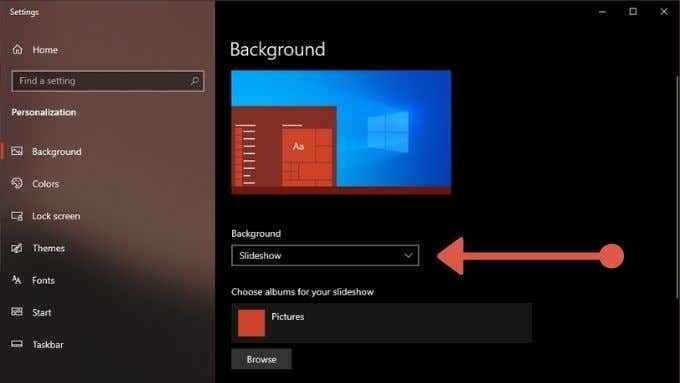
Mudar o Suspenso em segundo plano Para algo diferente Apresentação de slides E feche a janela quando terminar.
Atualizar para as janelas mais recentes (ou voltar)
Quando o Windows 10 foi lançado pela primeira vez, o desempenho dos videogames e questões como gagueira eram relativamente comuns. A cada atualização, a Microsoft abordou a maioria das reclamações. Na maioria das vezes, o desempenho dos videogames nos computadores do Windows 10 hoje é impecável. Quando você encontra um problema como gaguejando no Windows 10, vale a pena verificar se há uma nova atualização disponível para sua versão do Windows 10. Se você tiver sorte, o problema já foi resolvido.
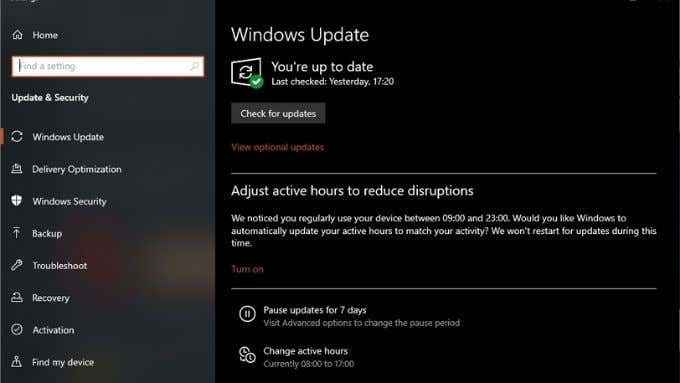
Às vezes, é a mais recente atualização do Windows que introduz gaguejante. Isso não é comum, mas aconteceu que novas atualizações do Windows introduzem problemas de desempenho do jogo. Você pode desinstalar as atualizações do Windows para ver se isso corrige as coisas, então aguarde até que a Microsoft abordasse o problema em um patch de acompanhamento.
Obviamente, você não deve apenas assumir que a atualização mais recente é a culpada apenas porque coincidiu com o seu problema, faça um pouco no Google para ver se mais alguém está tendo um problema semelhante antes de começar a excluir atualizações à esquerda e direita.
Ativar o modo de jogo ligado (ou desativado)
O Windows 10 tem um "modo de jogo" introduzido logo após o sistema operacional enviado para os clientes pela primeira vez. Este modo gerencia os recursos do computador de tal maneira que os videogames obtêm a maior prioridade.
Na versão mais recente do Windows 10, o modo de jogo parece ser ativado por padrão. No entanto, se você estiver experimentando pegadinhos em seus jogos, você deve verificar se está ligado. Tudo o que você precisa fazer é procurar "modo de jogo" em Configurações ou diretamente do Menu Iniciar. Em seguida, basta ativar o interruptor para a posição "ON".
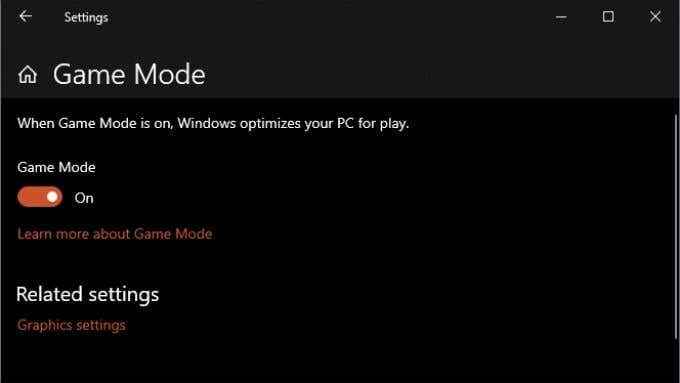
Em uma reviravolta um tanto irônica, você pode tentar desligar o modo de jogo se estiver experimentando gafadas com ele ativado. Vimos alguns usuários relatarem que seus problemas de gagueira desapareceram simplesmente desativando esta opção.
Instale jogos em uma unidade separada
Uma causa potencial de gagueira em um videogame é a contenção de acesso na unidade que contém Windows. A gagueira não é um problema com as unidades modernas de estado sólido (SSDs), mas se o seu principal sistema de sistema ainda for um modelo mecânico, o jogo e as janelas podem estar lutando por turnos para acessar dados.
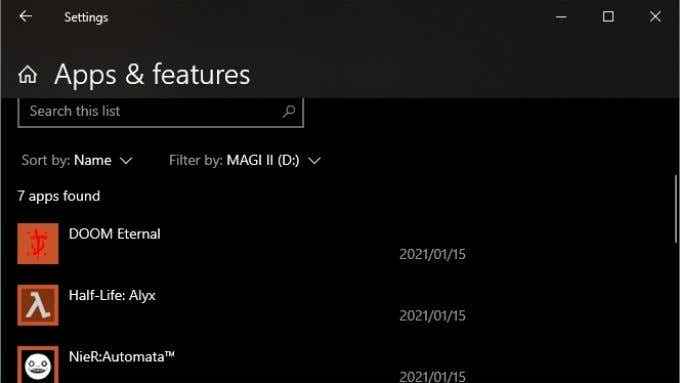
A solução ideal é substituir sua unidade principal por um SSD, mas se você não puder fazer isso, instalando seus videogames em uma unidade diferente para o seu disco do Windows é uma excelente maneira de liberar largura de banda.
Ligue o vsync
Embora isso não seja estritamente relacionado ao Windows, afeta todos os PCs para jogos do Windows, que quase todos os PCs de jogos! Ao ativar o VSYNC (nos menus do jogo ou nas configurações de GPU), você garantirá que cada quadro que um jogo produz é sincronizado com a taxa de atualização do seu monitor. Isso resolve um tipo comum de gagueira no Windows 10 causado por uma incompatibilidade em sincronização entre o jogo e seu monitor.

O VSYNC é um tópico bastante essencial nos jogos, e sugerimos que você leia o que é VSYNC e se você o usa? Para entender sólido o que faz e por que é essencial.
Use um limite de taxa de quadros
Se sua CPU e GPU estiverem tentando renderizar o maior número possível de quadros de videogame, você aumenta as chances de que pequenos soluços possam acontecer que se manifestem como gagueiros.
Você pode reduzir esse problema definindo um limite de quantos quadros o jogo deve renderizar. Os jogos modernos geralmente têm um controle deslizante de limite de quadro dentro de seus menus, mas você também encontrará limites de quadros por jogo ou em todo o sistema no utilitário de software da sua placa gráfica.
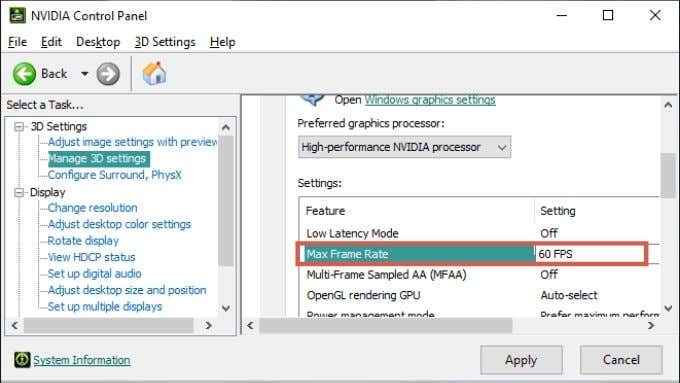 Um exemplo de um limitador de taxa de quadros no painel de controle da NVIDIA.
Um exemplo de um limitador de taxa de quadros no painel de controle da NVIDIA. Aliás, a ativação do VSYNC também atua como um limitador de quadros. Por exemplo, se você tiver vsync e o monitor está em execução a 60Hz, o jogo não renderá mais de 60 quadros por segundo. Para a maioria dos jogadores, renderizar mais quadros do que sua tela pode exibir não tem nenhum propósito real. No entanto, alguns jogadores competitivos se beneficiam da latência reduzida ao jogar, mesmo que o monitor não possa mostrar todos os quadros.
Seu computador está muito quente?
Componentes como a CPU e a GPU acelerarão seu desempenho se ficarem muito quentes. Isso pode causar problemas de desempenho que podem se manifestar como gagueja. Se o seu jogo acertar sempre vir depois de experimentar uma jogabilidade suave por algum tempo primeiro, convém verificar isso:

- Todos os fãs estão girando.
- O computador tem espaço suficiente ao redor para o fluxo de ar.
- Todos os dissipadores de calor estão corretamente sentados.
Como mencionado acima, você também pode reduzir a carga na sua CPU e GPU usando o VSYNC ou limites de quadro.
É um problema do Windows?
Vários problemas podem causar gagueira nos jogos, e nem todos são falhas do Windows. Se apenas um jogo em particular gagueja, é mais provável que seja um problema específico para esse título. Se todos os seus jogos gaguejam, pode ser um problema com seus drivers de hardware (e.g., seus drivers de GPU) ou outro software em execução em segundo plano.
A gagueira em jogos individuais geralmente tem mais a ver com as configurações do jogo muito altas, um jogo de buggy ou um disco rígido lento do que problemas com o próprio Windows.
Um PC é um sistema complexo de software e hardware, tudo feito por diferentes empresas. Na maioria das vezes, não é tanto que qualquer parte seja quebrada, mas que vários componentes de software e hardware simplesmente não estão cooperando corretamente. Isso pode dificultar isolar um problema, mas adotar uma abordagem de diagnóstico etapa é a melhor chance que você tem de resolver a gagueira e problemas semelhantes.

